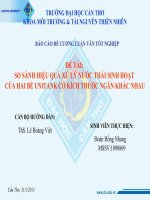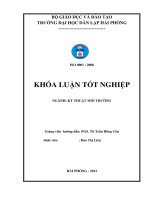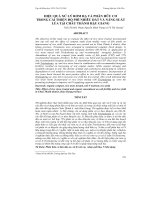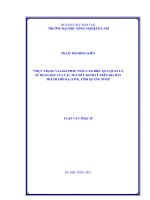Tải Cách sửa lỗi bàn phím bị loạn chữ hiệu quả - Xử lý lỗi gõ bàn phím bị loạn chữ
Bạn đang xem bản rút gọn của tài liệu. Xem và tải ngay bản đầy đủ của tài liệu tại đây (332.28 KB, 4 trang )
<span class='text_page_counter'>(1)</span><div class='page_container' data-page=1>
<b>Khắc phục lỗi gõ bàn phím bị loạn chữ</b>
<b>Chắc hẳn trong q trình sử dụng máy tính, có khơng ít lần bạn gặp phải</b>
<b>bàn phím bị loạn chữ khi soạn thảo văn bản. Điều này khiến bạn vơ cùng</b>
<b>khó chịu khi làm việc. Vậy ngun nhân và cách khắc phục tình trạng này</b>
<b>như thế nào. Bạn hãy cùng tham khảo các bước hướng dẫn khắc phục bàn</b>
<b>phím bị loạn sau đây nhé.</b>
<b>Nguyên nhân và cách khắc phục bàn phím bị loạn chữ </b>
<i>Đầu tiên là trường hợp xuất hiện: Hhhh, Mmmm, ... khi gõ bàn phím</i>
a. Nguyên nhân: Chủ yếu là bàn phím của các bạn bị kẹt 1 vài phím do đó khi
đánh sẽ xuất hiện hiện tượng trên.
b. Khắc phục: Hiện tượng này rất đơn giản bạn hãy tháo các phím bị liệt trên
bàn phím ra và làm vệ sinh lại bàn phím của bạn sau đó thử lại nhé!
<i>Điểm thứ 2 là gõ phím Tiếng Việt như chữ "d" thì lại hiện ra chữ "dđ"</i>
a. Nguyên nhân: Do Unikey xuất hiện lỗi.
b. Khắc phục: Đối với win XP các bạn sử dụng bản nào cũng được, nhưng với
win 7 và win 8 các bạn chú ý nên dùng các phiên bản dành riêng cho 2 hệ điều
hành này.
<i>Thứ 3: Khi nhập các tổ hợp phím: Shift + 3 trên Word lại ra kí tự £ mà đúng ra</i>
<i>là dấu #, Shift + 2 lại ra " mà đúng ra là dấu @.</i>
a. Nguyên nhân: Thường gặp khi cài đặt máy tính bạn thiết đặt chuẩn bàn phím
cho máy tính chưa đúng.
b. Khắc phục: Các bạn làm theo các bước từ bước 1 -> 6 ở dưới nhé. Ở đây
mình thực hiện trên máy của mình với hệ điều hành win 8, các hệ điều hành
win XP và win 7 bạn đọc làm tương tự.
</div>
<span class='text_page_counter'>(2)</span><div class='page_container' data-page=2>
<b>Bước 2:</b>
Chọn
Change
input
methods
để lựa
chọn lại
chuẩn bàn
phím.
</div>
<span class='text_page_counter'>(3)</span><div class='page_container' data-page=3>
<b>Bước 4: Sau khi chọn Option ta sẽ thấy bảng dưới</b>
Chuẩn bàn phím hiện tại đang dùng là: United Kingdom
Kích chọn Add an input method
<b>Bước 5: Chọn lại chuẩn bàn phím.</b>
Các bạn tìm đúng chuẩn bàn phím: US sau đó nhấn Add
</div>
<span class='text_page_counter'>(4)</span><div class='page_container' data-page=4>
<b>Chú ý: Còn một trường hợp nữa trên windows 8 là bạn nhìn bên dưới góc phải</b>
màn hình nếu có VIE thì bạn nhấn tổ hợp phím Windows + dấu cách.
</div>
<!--links-->